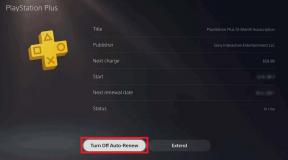Pouvez-vous supprimer les applications préinstallées sur Android
Divers / / November 26, 2023
Obtenir un nouvel appareil est toujours une source d’enthousiasme. Et une fois que vous l’utilisez pendant un certain temps, vous vous habituez lentement à ses fonctions et caractéristiques. Cependant, certains fabricants d'appareils incluent des applications préinstallées susceptibles d'interférer avec cette expérience. Mais pouvez-vous supprimer ceux préinstallés sur votre appareil Android? Découvrons-le.

La plupart des applications préinstallées vous enverront des notifications une fois que vous commencerez à utiliser votre appareil, que vous ayez déjà utilisé l'application ou non. Dans la plupart des cas, vous ne pouvez pas désactiver les notifications pour ces applications. Il est donc impératif de savoir si et comment vous pouvez désinstaller ces applications préinstallées sur Android. Allons-y.
Note: Nous utilisons des appareils ASUS et Xiaomi à des fins de démonstration. Les étapes mentionnées ci-dessous peuvent différer en fonction du fabricant OEM de votre appareil.
Pouvez-vous supprimer des applications sur Android fournies avec votre téléphone
Non, la plupart des applications préinstallées ou, comme on le sait, les bloatwares ne peuvent pas être supprimés de votre appareil Android. En effet, certaines applications sont soit utilisées pour des fonctions système spécifiques, soit installées dans le cadre de la version modifiée du système d'exploitation de votre appareil. Bien qu’elles soient rares, vous pouvez supprimer certaines de ces applications. Pour les autres, vous pouvez désinstaller leurs mises à jour, supprimer les données de l'application ou les désactiver sur votre appareil.

De plus, si vous êtes un utilisateur avancé, vous pouvez rooter votre appareil pour désinstaller des applications sur Android qui ne seraient pas désinstallées autrement. Vous pouvez également utiliser des logiciels comme ADB pour supprimer les bloatwares sans enracinement.
Cependant, utilisez-le avec prudence, car apporter des modifications au logiciel de votre appareil en dehors des motifs autorisés peut annuler la garantie de l'appareil et, dans des cas extrêmes, bloquer votre téléphone.
Comment supprimer les applications Android préinstallées
Certaines applications préinstallées qui ne sont utilisées par aucune fonction du système ou qui sont fournies sous forme de modules complémentaires peuvent être désinstallées. Cela vous permettra de supprimer les bloatwares d’Android sans root. Continuez à lire pour un processus étape par étape.
Conseil: Consultez notre guide pour en savoir plus sur supprimer des applications sur Android.
Étape 1: Ouvrez le menu Paramètres sur votre appareil.
Étape 2: Faites défiler vers le bas et appuyez sur « Applications et notifications ».
Étape 3: Ici, appuyez sur « Voir toutes les applications » pour voir toutes les applications installées sur votre appareil.

Étape 4: Dans la liste des applications, appuyez sur l'application concernée. Ensuite, si disponible, appuyez sur Désinstaller.

Étape 5 : Appuyez sur OK pour confirmer.
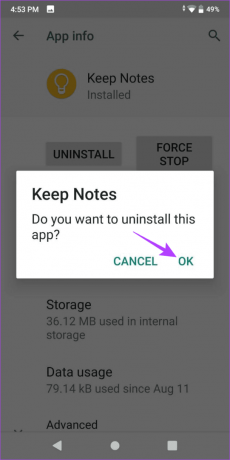
Cela supprimera les applications sur Android fournies avec votre téléphone. Cependant, comme toutes les applications ne peuvent pas être désinstallées, vous pouvez les désactiver. Continuez à lire pour savoir comment.
Comment désactiver les applications préinstallées sur Android
Si vous ne trouvez pas l’option permettant de désinstaller l’application sélectionnée, la désactiver est la deuxième meilleure option. Cela permettra à l'application de rester en veille jusqu'à ce qu'elle soit activée manuellement. Veuillez noter que cette option peut être indisponible pour certaines applications système. Pour plus de détails, suivez les étapes ci-dessous.
JE. Utilisation du menu Paramètres
Étape 1: Ouvrez l'application Paramètres sur votre appareil Android. Ensuite, appuyez sur « Applications et notifications ».
Étape 2: Appuyez sur « Voir toutes les applications » pour ouvrir toutes les applications actuellement installées.

Étape 3: Sur cette page, appuyez sur l'application que vous souhaitez désactiver.

Étape 4: Appuyez sur Désactiver, si disponible.
Étape 5 : Ensuite, appuyez sur Désactiver l'application pour confirmer.

Cela affichera l'application comme désactivée sur la page principale des applications. Si vous souhaitez activer l'application à l'avenir, suivez les étapes ci-dessus et appuyez sur Activer sur la page des paramètres de l'application pour la réactiver sur votre appareil Android.
II. Utilisation du tiroir d'applications ou de l'écran d'accueil
Étape 1: Dans le tiroir d'applications ou sur l'écran d'accueil de votre appareil, appuyez longuement sur l'application concernée. Ensuite, appuyez sur l'icône i.

Étape 2: Une fois la page des paramètres de l'application ouverte, appuyez sur Désactiver.
Étape 3: Ici, appuyez sur Désactiver l'application pour confirmer.

Cela désactivera instantanément l'application sélectionnée sur votre appareil Android.
Comment désinstaller les mises à jour des applications préinstallées sur Android
Pour certaines applications utilisées par les services système, l'option permettant de les désactiver peut ne pas être disponible. Dans ce cas, vous pouvez désinstaller les mises à jour au lieu de supprimer ces applications par défaut sur votre appareil Android. Cela libérera non seulement de l'espace, mais empêchera également ces applications de fonctionner pendant un certain temps. Vous pouvez également réattribuer d'autres applications à ces services si nécessaire. Voici comment procéder.
Conseil: Tu peux arrêter les mises à jour automatiques des applications sur votre appareil Android pour garantir que ces applications ne soient pas mises à jour automatiquement plus tard.
JE. Utilisation du menu Paramètres
Étape 1: Ouvrez le menu Paramètres sur votre appareil. Ensuite, appuyez sur Applications.
Étape 2: Ici, appuyez sur Gérer les applications.
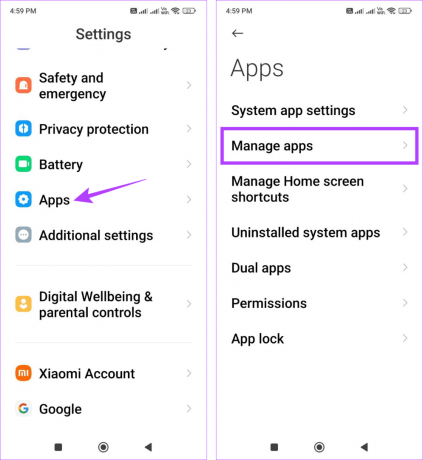
Étape 3: Dans le coin supérieur droit, appuyez sur l'icône à trois points. Appuyez sur « Afficher toutes les applications » pour voir toutes les applications.
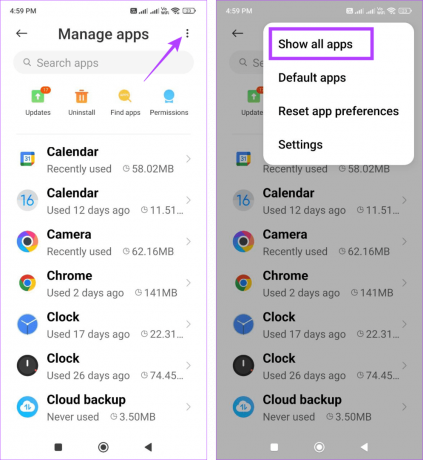
Étape 4: Faites défiler la liste des applications visibles et appuyez sur celle qui vous intéresse.
Étape 5 : Si disponible, appuyez sur Désinstaller les mises à jour.

Étape 6 : Appuyez sur OK pour confirmer.
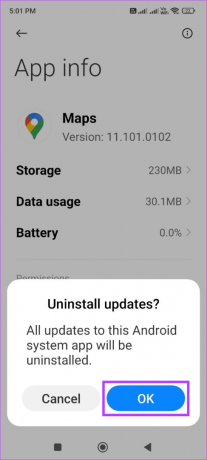
II. Utiliser Google Play Store
Étape 1: Ouvrez l'application Google Play Store sur votre appareil Android.
Étape 2: Dans le coin supérieur droit, appuyez sur l'icône de votre profil.
Étape 3: Ici, appuyez sur « Gérer les applications et les appareils ».

Étape 4: Dans la liste des applications, appuyez sur la case en regard des applications pour lesquelles vous souhaitez désinstaller les mises à jour. Répétez ce processus pour toutes les autres applications pertinentes.
Étape 5 : Dans les options du menu, appuyez sur l'icône de la corbeille.
Étape 6 : Appuyez sur Désinstaller.

Cela désinstallera les mises à jour de l'application sélectionnée sur votre appareil Android.
Comment supprimer les données d'application pour les applications préinstallées sur Android
Si vous ne trouvez pas l'option permettant de supprimer, désactiver ou désinstaller les mises à jour de l'application, vous pouvez plutôt supprimer ou effacer les données de l'application. Cela supprimera tous les fichiers, comptes, paramètres, etc. de l'application et, dans certains cas, pourrait même désactiver l'application pendant un certain temps. Voici comment procéder.
Étape 1: Ouvrez le menu Paramètres sur votre appareil Android.
Étape 2: Ici, appuyez sur « Applications et notifications » → « Voir toutes les applications ».

Étape 3: Faites défiler les applications et appuyez sur celle qui vous intéresse.
Étape 4: Ensuite, appuyez sur Stockage.

Étape 5 : Ici, appuyez sur Effacer le stockage.
Étape 6 : Appuyez sur OK pour confirmer.

Cela supprimera toutes les données de l'application sélectionnée sur votre appareil Android.
Débarrassez-vous des bloatwares
Certaines applications préinstallées, comme Gmail, Chrome, Recorder, etc., peuvent être utiles aux utilisateurs. Cependant, pour ceux qui ne sont pas utiles ou qui entraînent une décharge de batterie supérieure à la normale, nous espérons que ce guide vous a aidé à désactiver, désinstaller les mises à jour ou même supprimer ces applications préinstallées de votre Android téléphone.